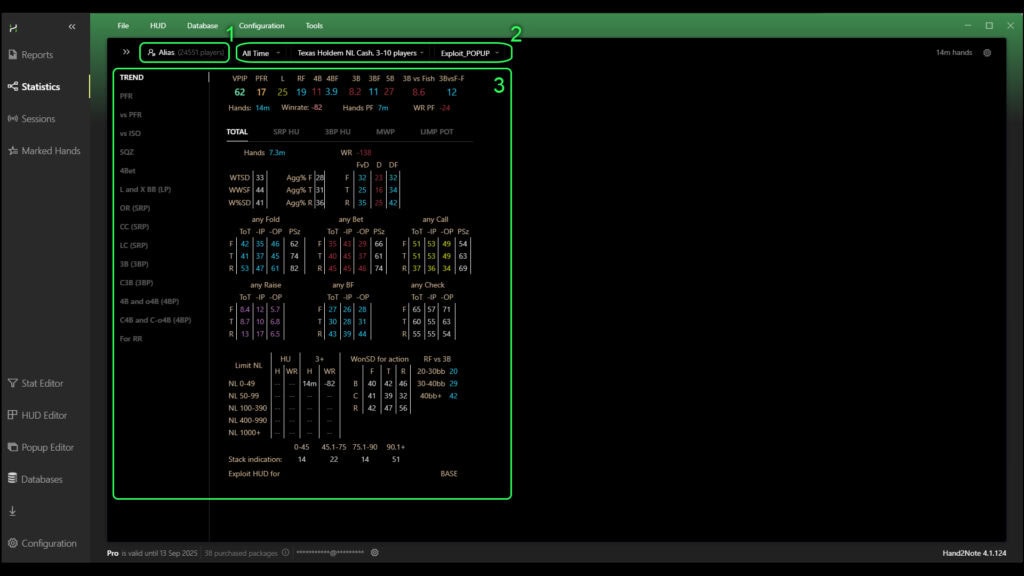Hand2Noteは、特定のフィルターでデータベース内のプレイヤーを検索し、彼らの統計を一つにまとめることができます。
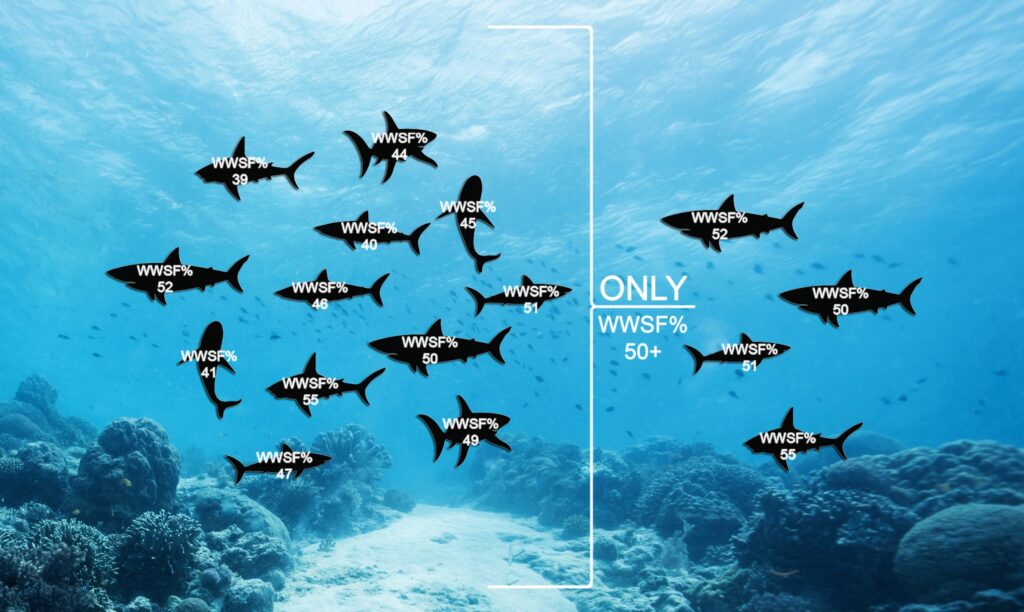
この機能は、対戦相手のゲームを分析する際に役立ちます。多くの統計ではサンプルが不十分なことが多いですが、共通の特徴でプレイヤーを組み合わせることで、最も稀なゲーム状況でも不足を補うことができます。
「Multiple Players」機能の使用方法
プレイヤーを属性で検索し、統計を2つの形式で組み合わせることができます:
- 「Reports」タブを通じたレポート形式;
- 「Statistics」タブを通じた統計形式。
主な点を理解する価値があります:「Multiple Players」ツールは、ゲーム状況ではなくプレイヤー自体をふるいにかけ、一般的な統計にまとめます。ゲーム状況の検索、マージ、その他の操作は「Reports」タブで個別に実行できます。詳細は記事をご覧ください:Hand2Noteの「Reports」ツール。
「Multiple Players」機能を開くには、「Report」(1)をクリックしてレポートに移動するか、「Statistics」(2)をクリックして統計に移動します。その後、左上隅のプレイヤーのニックネームをクリック(3)し、「Multiple Players」(4)に進みます。
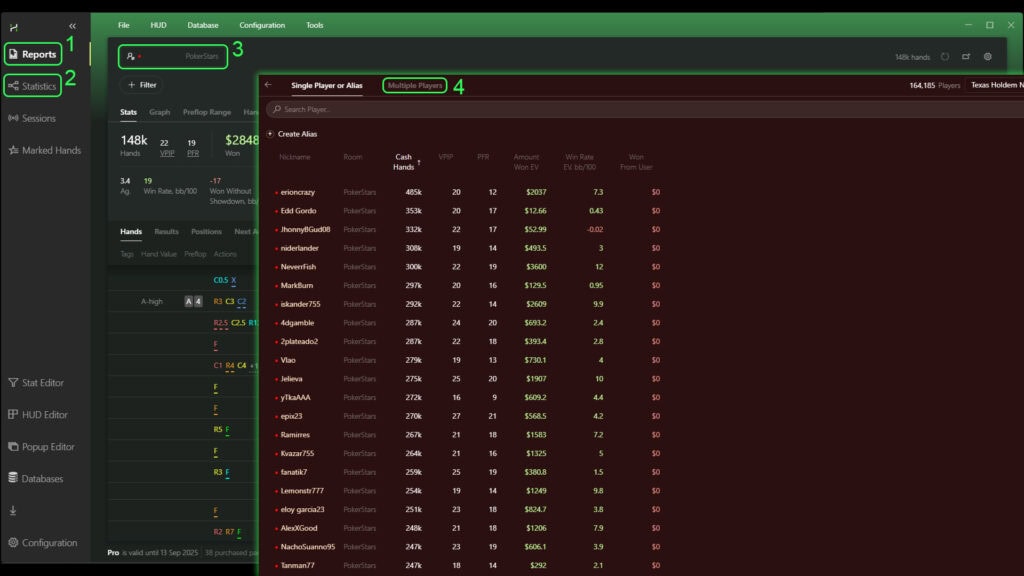
「Multiple Players」ウィンドウの一般的なナビゲーション
「Multiple Players」を使用する前に、ウィンドウの右上隅(1)で「ゲームタイプ」の選択と分析するゲームタイプに注意を払ってください。必要に応じてパラメータを設定します。

ツールウィンドウは5つの主要なブロックで構成されています:
- 「BASE STATS」(2) – プレイヤーがプレイしたハンド数などのパラメータを含む基本フィルターリスト;
- 「Hands」 – プレイヤーがプレイしたハンド数;
- 「VPIP」 – プリフロップで自発的にポットにお金を入れる;
- 「PFR」 – プリフロップレイズ;
- 「VPIP-PFR」 – VPIPとPFRの差;
- 「WINNINGS」(3) – プレイヤーの勝ち負けに基づくフィルターリスト、以下のパラメータを含む;
- 「Won EV」 – EV(期待値)におけるビッグブラインドでの勝ち負け;
- 「Win Rate EV, bb/100」 – EVにおける100ハンドごとのビッグブラインドでの平均勝ち負け;
- 「Won From User」 – ヒーローに対するビッグブラインドでの勝ち負け;
- 「OTHER」(4) – フィルタリング中に指定できるその他のフィルターリスト;
- 「ADDITIONAL STATS」(5) – Hand2Noteで利用可能な統計に基づいてフィルタリングのための数式を作成するウィンドウ;
- 指定されたフィルターに基づいて見つかったプレイヤーのリスト(6)。
最近設定したフィルターを適用し、リスト内のプレイヤーの統計を一つにまとめるには、「APPLY」(7)を押す必要があります。
「ADDITIONAL STATS」ウィンドウ
このウィンドウでは、Hand2Noteの統計を使用してフィルタリングのための独自の数式を作成できます。
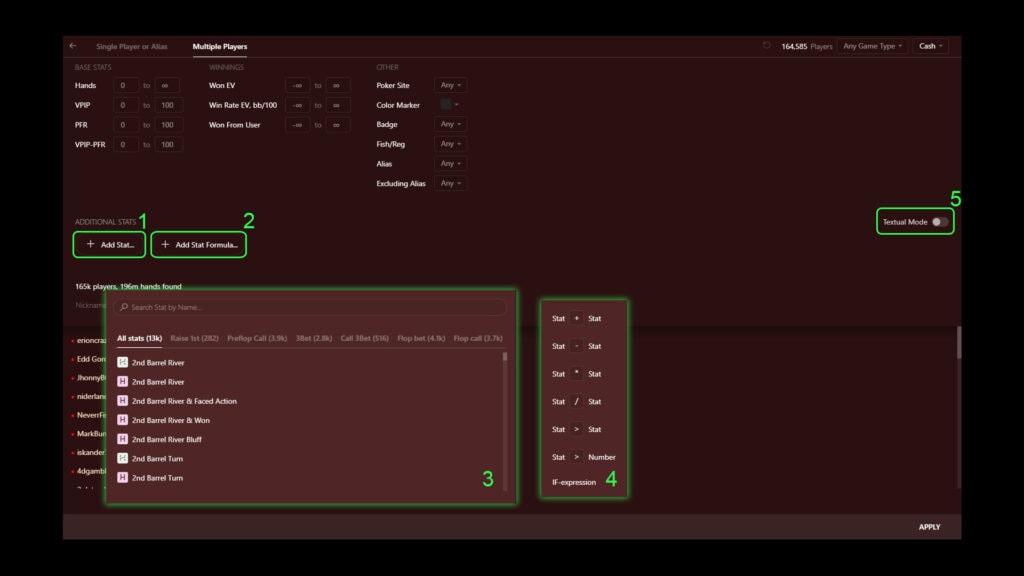
「+Add Stat…」(1)をクリックすると、統計選択ウィンドウ(3)が開きます。ここで、フィルタリングパラメータとして必要な統計を選択し、条件を設定できます。「+Add Stat Formula…」(2)をクリックすると、複数の統計(4)からなる論理式を作成するウィンドウが開きます。ここで、複数の統計と数学的または論理的な関数に基づいて数式を作成し、それらに条件を設定できます。
また、「Textual Mode」(5)を選択して、テキスト形式で自分で数式を入力することもできます。
プレイヤーリストウィンドウでフィルターを設定した後にできること
フィルターを設定した後、フィルタリング条件で設定されたパラメータに合致するプレイヤーのみがプレイヤーリストウィンドウに表示されます。
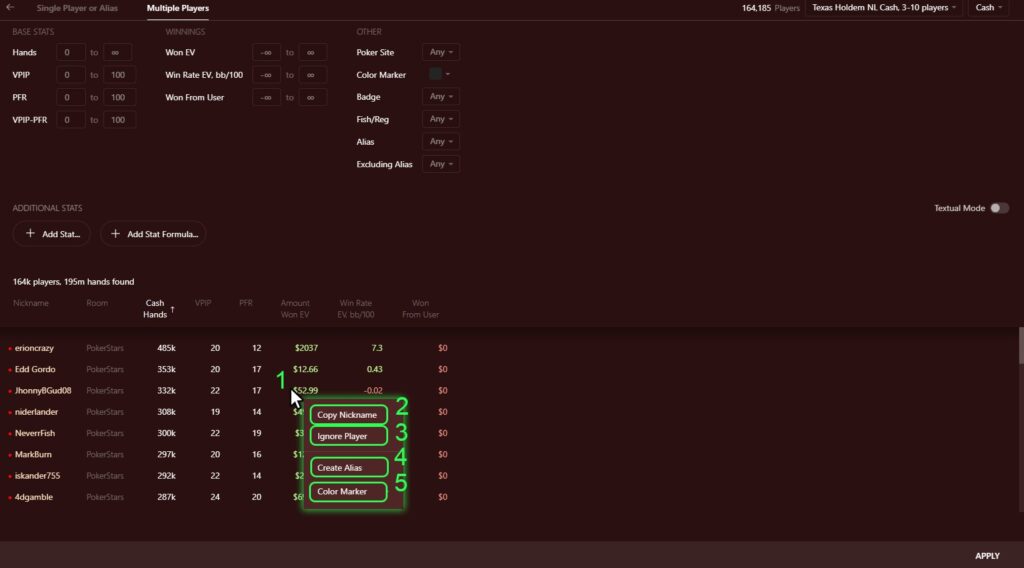
リスト内の任意のプレイヤーを右クリック(1)すると、ドロップダウンメニューが開き、以下の操作が可能です:
- 「Copy Nickname」(2)をクリックすると、選択したプレイヤーの名前をクリップボードにコピー;
- 「Ignore Player」(3)をクリックすると、統計を組み合わせる際に選択したプレイヤーを無視;
- 「Create Alias」(4)をクリックすると、リスト内のすべてのプレイヤーを含むエイリアスを作成;
- 「Color Marker」(5)をクリックすると、選択したプレイヤーにカラーマーカーを付ける。
「Multiple Players」計算結果の表示
すべての設定、フィルターを構成し、「APLLY」を押すと、選択した形式に従って結果が表示されます:
- レポート形式(「Reports」タブを通じて);
- 統計形式(「Statistics」タブを通じて)。
レポートでは、計算が正常に完了すると、プレイヤーのニックネームの列に「Alias」と計算に含まれるプレイヤーの数が表示されます(1)。下のエリアで計算結果を読み、それらのゲームを研究または分析することができます(2)。
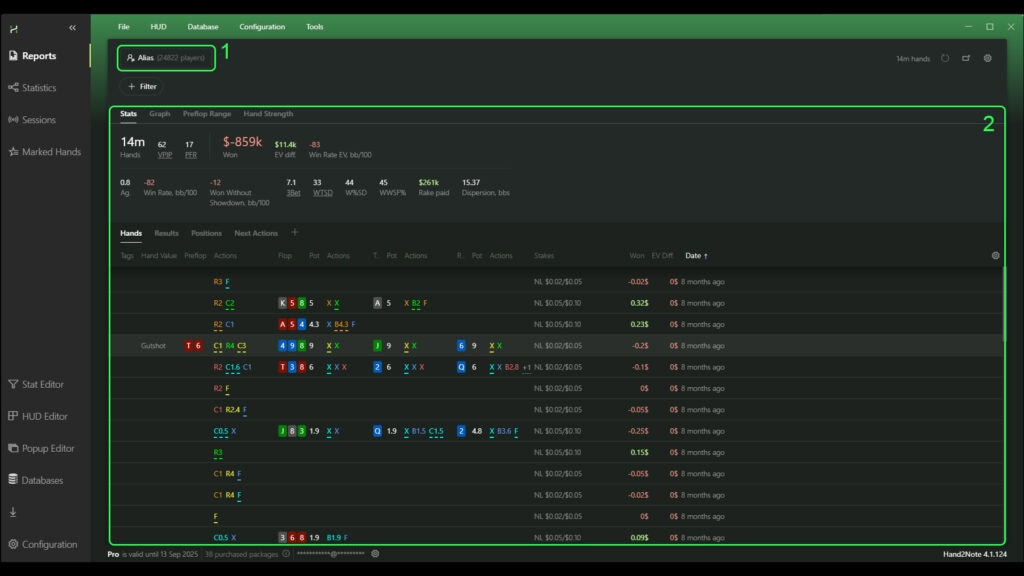
統計では、計算が正常に完了すると、プレイヤーのニックネームの列に「Alias」と計算に含まれるプレイヤーの数が表示されます(1)。ニックネームの右側で、「Game Types」やポップアップ(2)などのパラメータを再確認または変更できます。下のエリアで計算結果を読み、それらのゲームを研究または分析することができます(3)。